Bestandsextensie tonen in Verkenner
Artikel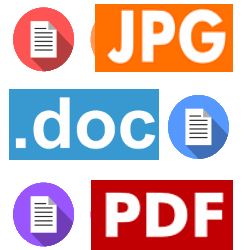
Altijd weten wat voor bestand je bekijkt? Laat in de Verkenner ook de extensies zien, zoals .docx of .jpg. Zo zie je direct om welk type bestand het gaat.
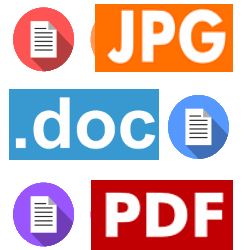
Bestandsextensies zichtbaar maken
De extensie van een bestand zijn de letters achter de punt in de naam. Zo is bij ‘Brief.docx’ het deel ‘.docx’ de extensie — die vertelt dat het een Word-bestand is. Andere voorbeelden: .jpg (afbeelding), .pdf (pdf-bestand), .mp3 (geluid) en .zip (zip-bestand).
Zo laat je de extensies zien in de Verkenner:
- Klik op het pictogram van de Verkenner in de taakbalk.
- Schakel de bestandsextensies in:
- Windows 10: klik op het tabblad Beeld en zet een vinkje bij Bestandsnaamextensies. Staat het vinkje er al, dan is de optie al actief.
- Windows 11: klik op Weergeven > Weergeven > Bestandsnaamextensies. Staat er een vinkje, dan is de optie al ingeschakeld.
- Bij elk bestand zie je nu de extensie achter de naam. Mappen hebben geen extensie.
- De instelling blijft actief tot je het vinkje zelf weer uitzet via dezelfde stappen.
Ben je geholpen met dit artikel?
Laat weten wat je van dit artikel vond, daarmee help je de redactie van Digidak+ én andere gebruikers van de website.
Meer over dit onderwerp
Werken met Verkenner in Windows 10
Zoek en open bestanden op je computer via de Verkenner. Wie weet hoe het programma werkt, houdt alles netjes geordend.
Het kruimelpad in de Verkenner gebruiken
Met het kruimelpad weet u altijd precies waar u bent in de Verkenner van Windows.
Bekijk meer artikelen met de categorie:
Meld je aan voor de nieuwsbrief van Digidak+
Elke maand duidelijke uitleg en leuke tips over de digitale wereld. Gratis en zomaar in je mailbox.